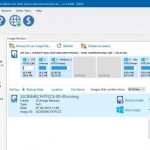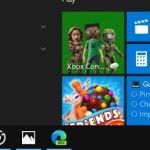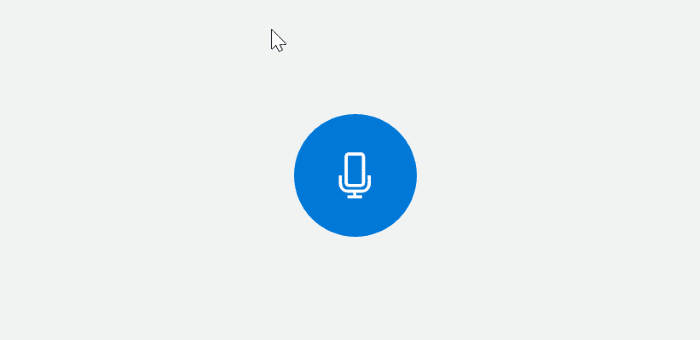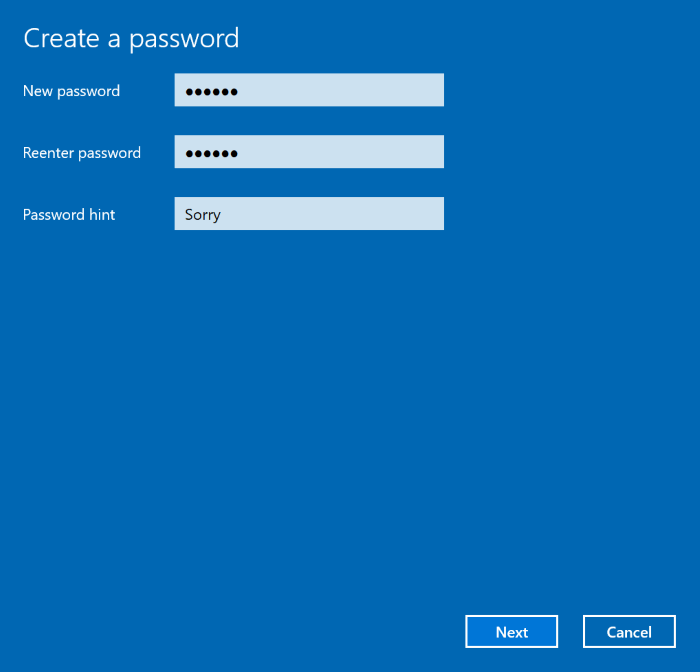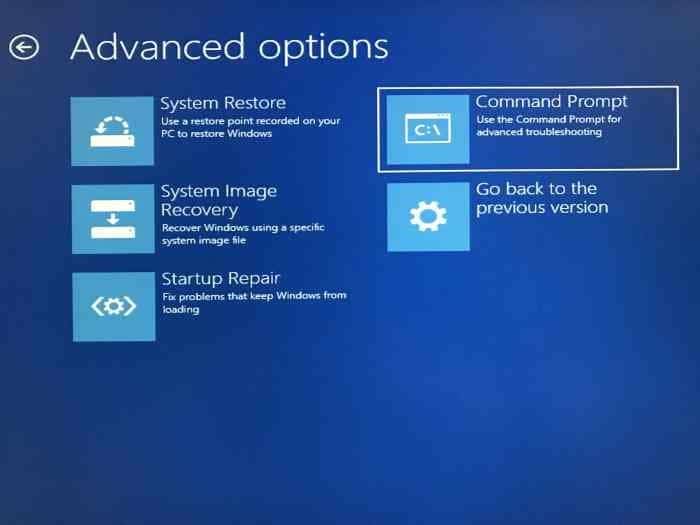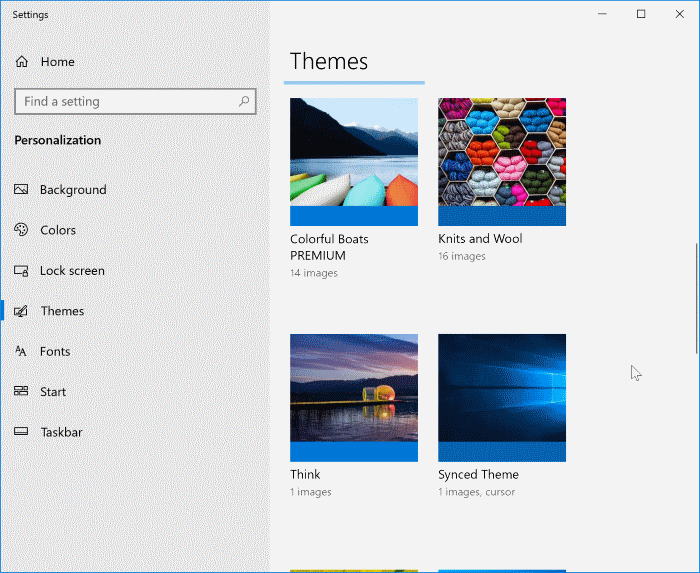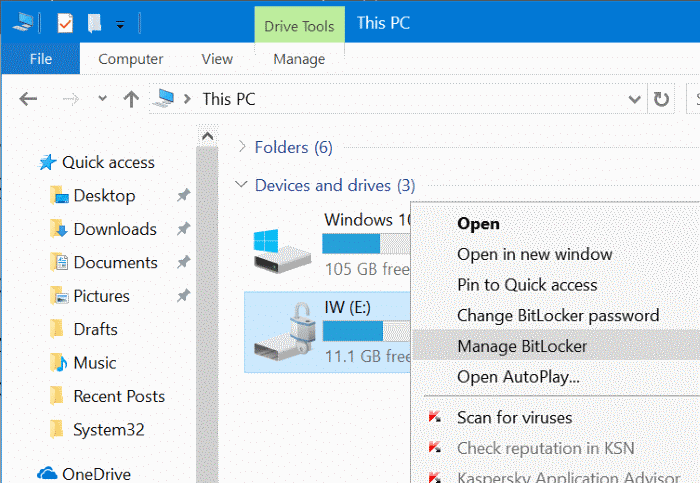Microsoft lancera officiellement Windows 10 le 29 juillete, 2015. La mise à niveau vers Windows 10 est gratuite pour les utilisateurs de Windows 7 et Windows 8.1 existants qui effectuent une mise à niveau au cours de la première année de la sortie officielle, ce qui signifie que les utilisateurs pourront profiter de l’offre de mise à niveau gratuite jusqu’au 29 juillete, 2016.
Des millions d’utilisateurs de PC dans le monde se sont déjà inscrits à la mise à niveau gratuite. Bien que la plupart des utilisateurs sachent qu’il est possible de conserver la plupart des programmes installés lors de la mise à niveau, de nombreux utilisateurs veulent savoir quels programmes ils peuvent conserver et quels programmes ils doivent désinstaller avant de passer à Windows 10.
Comme dit précédemment, vous pourrez conserver la plupart des programmes installés et la mise à jour est possible sans perdre vos données personnelles. Vous devrez peut-être désinstaller votre antivirus et votre suite de sécurité Internet actuels avant de démarrer la mise à niveau de Windows 10.

Mais si vous voulez vraiment analyser votre système et vérifier si votre antivirus et les autres programmes installés sont compatibles avec Windows 10, vous pouvez utiliser l’outil Upgrade Advisor disponible dans l’application Get Windows 10.
Comme vous le savez, l’application Get Windows 10 est automatiquement installée sur les PC Windows 7 et Windows 8.1 via le service Windows Update. L’application vous permet essentiellement de réserver la mise à niveau gratuite de Windows 10. L’outil Upgrade Advisor de l’outil est conçu pour vous aider à vérifier si votre PC peut exécuter Windows 10 et à vérifier les programmes que vous pouvez conserver pendant la mise à niveau.
Si l’application Get Windows 10 est déjà installée et visible dans la barre des tâches, suivez les instructions ci-dessous pour vérifier s’il existe des programmes incompatibles sur votre PC que vous devrez peut-être désinstaller avant de passer à Windows 10.
Remarque: si vous ne pouvez pas voir l’application Obtenir Windows 10, il est probable que la mise à jour KB3035583 n’est pas installée sur votre ordinateur Windows 7 ou Windows 8.1. Et si la mise à jour elle-même ne s’affiche pas lorsque de nouvelles mises à jour se produisent, cela peut être dû au fait que vous n’exécutez pas Windows 7 avec le Service Pack 1 ou Windows 8.1 Update.
Connaître les programmes compatibles Windows 10 sur votre PC Windows 7/8
Étape 1: Cliquez sur l’icône du logo Windows 10 dans la zone de la barre des tâches de la barre des tâches pour lancer l’application Get Windows 10.
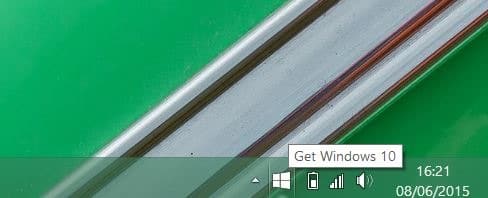
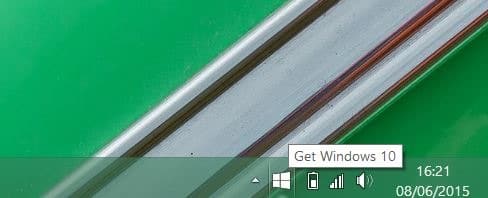
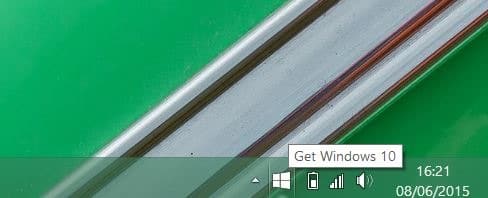
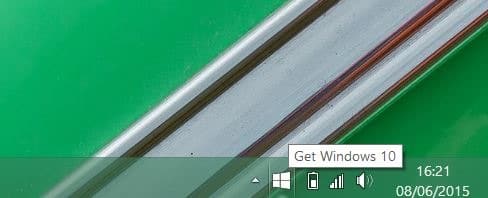
Étape 2: Cliquez sur la petite icône de menu située en haut à gauche de l’application Get Windows 10 pour afficher le menu caché, puis cliquez sur Vérifiez votre PC option.
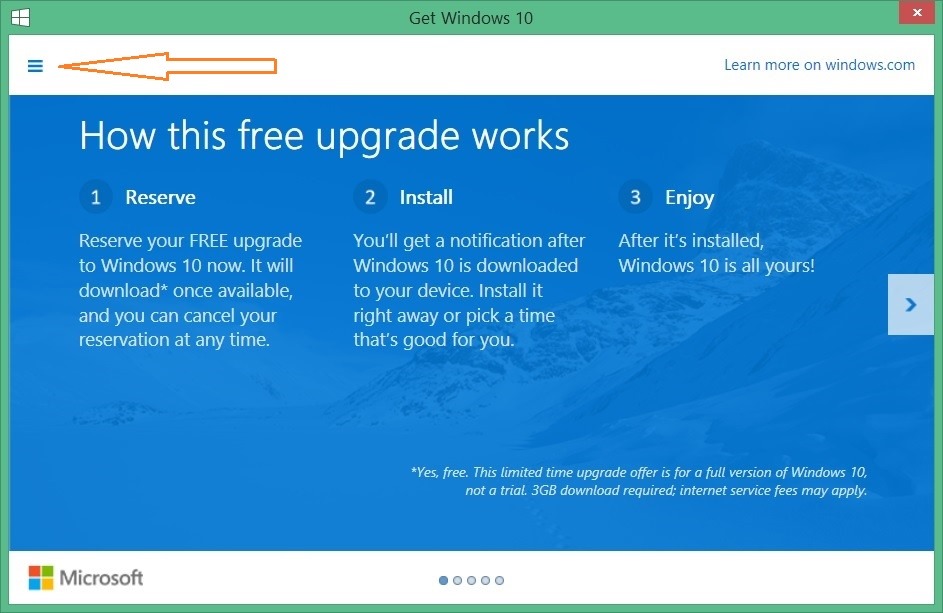
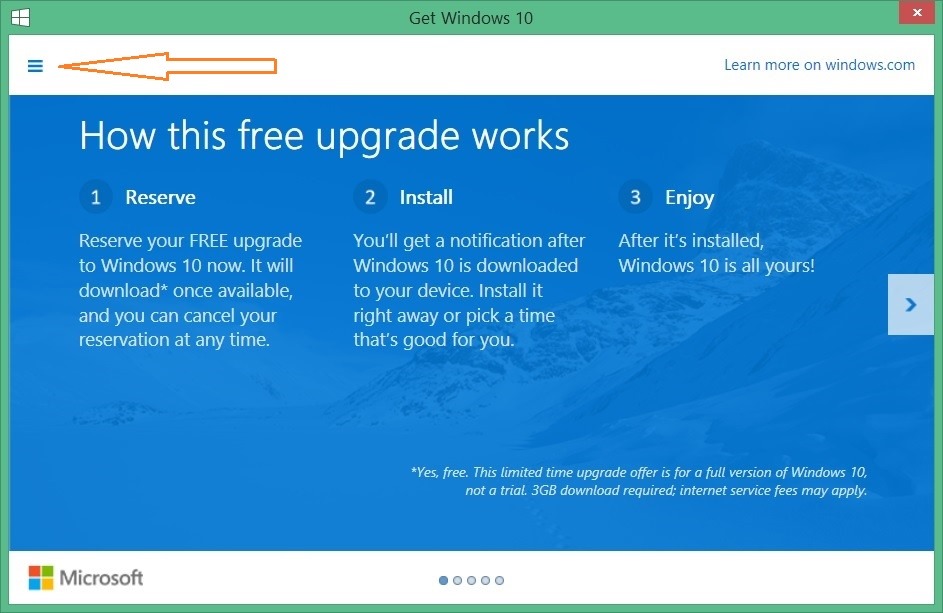
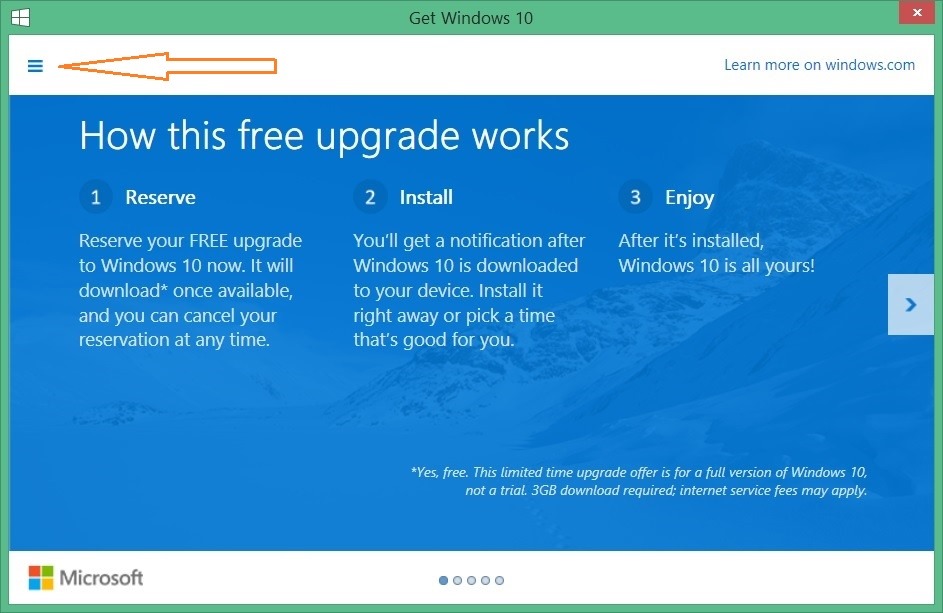
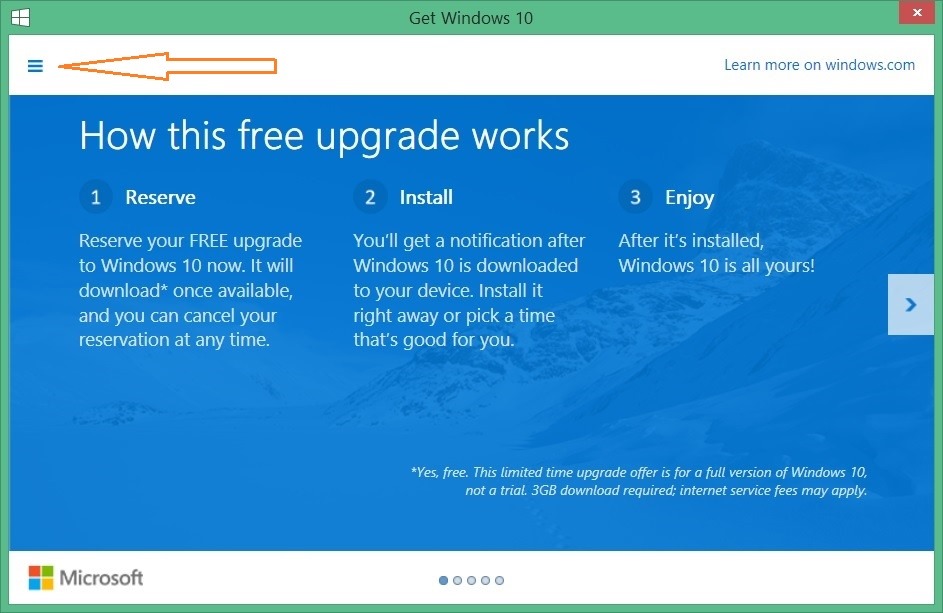
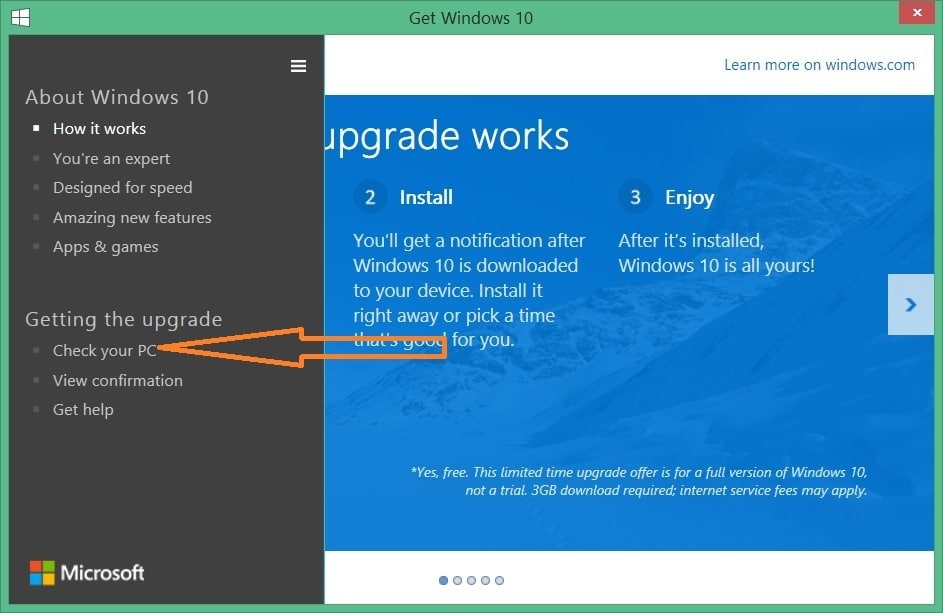
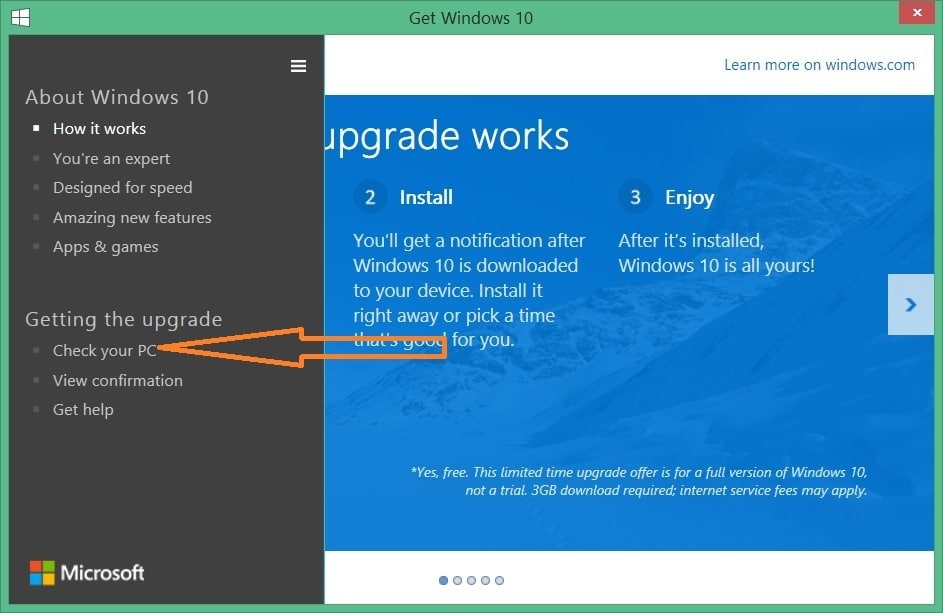
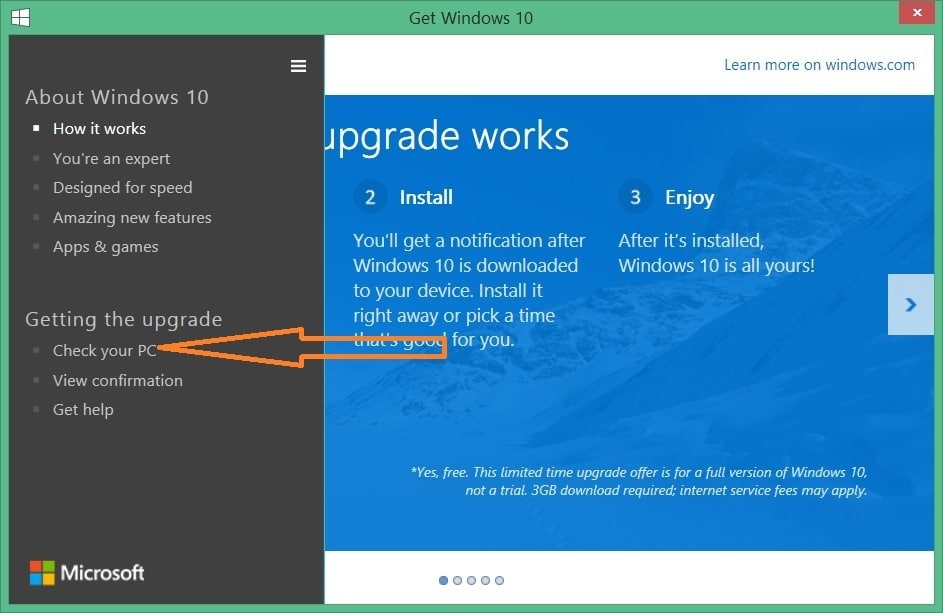
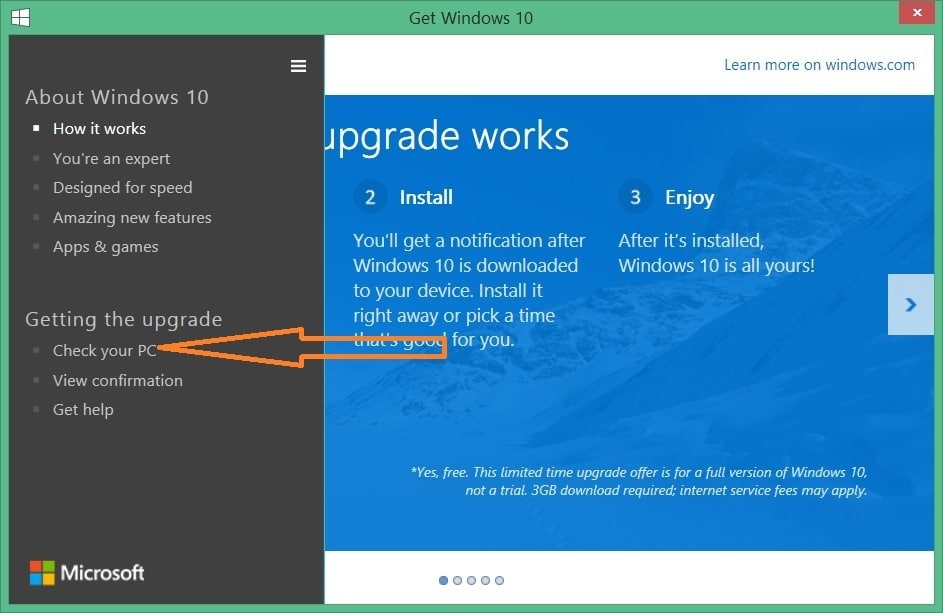
Étape 3: En quelques secondes, vous verrez une liste des appareils et applications incompatibles qui doivent être supprimés avant la mise à niveau vers Windows 10.
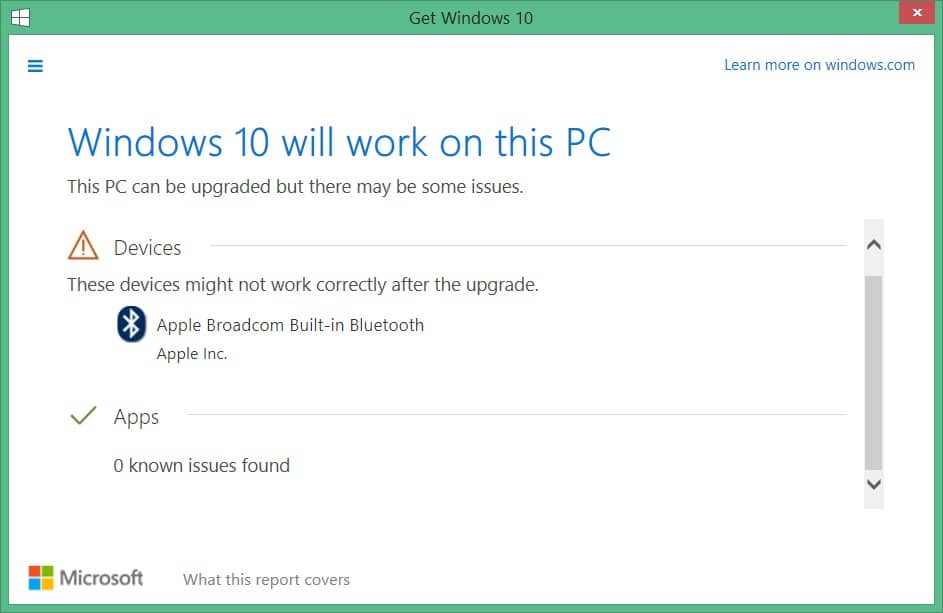
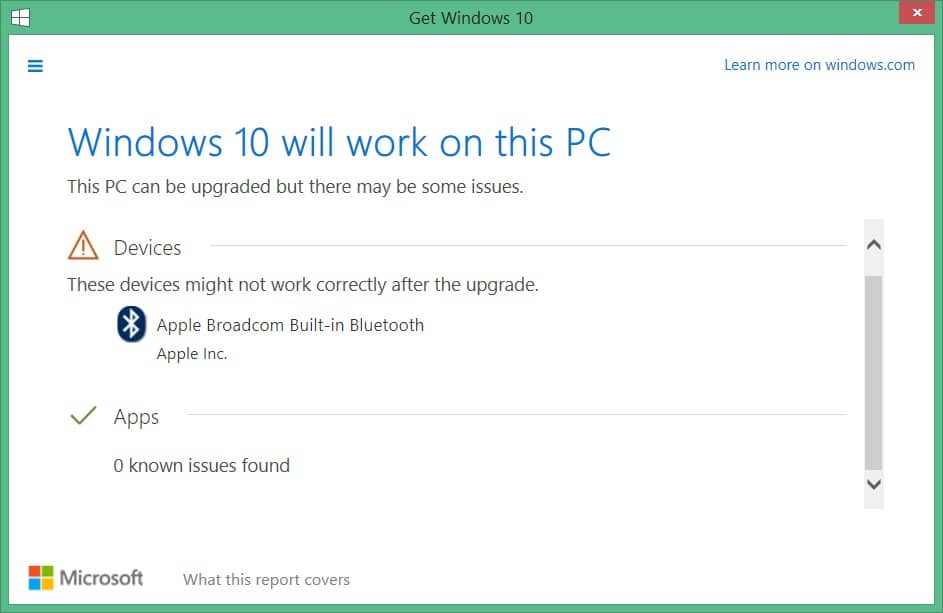
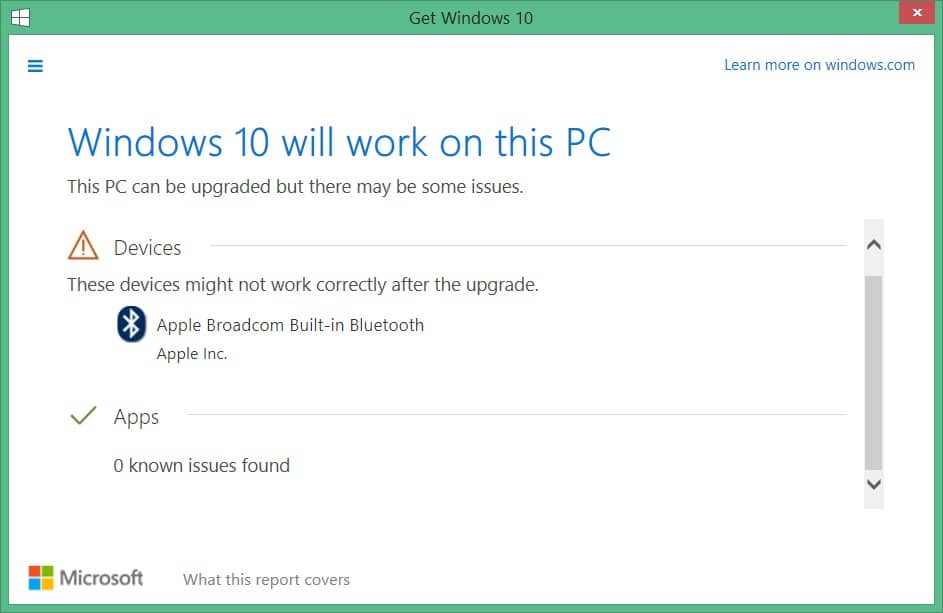
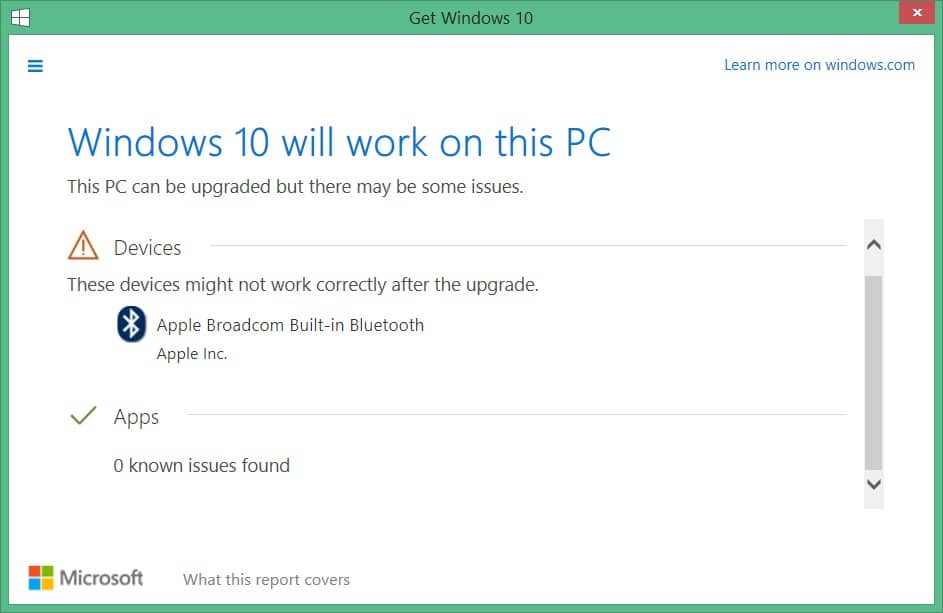
Si une ou plusieurs applications ne sont pas compatibles avec Windows 10 (elles apparaîtront dans la section Applications), vous devez désinstaller ces applications pendant la mise à jour. Mais avant de faire cela, assurez-vous que vous utilisez la dernière version du logiciel.